Lo Último en IP@P
- Stellar Data Recovery revoluciona la recuperación de archivos perdidos en discos duros externos
- Goblin Mine: La Estrategia Económica Detrás del Juego de Minería que está Fascinando a Todos
- Estos son los nuevos Cargadores UGREEN: potencia y portabilidad en dos versiones que no te puedes perder
- UGREEN Nexode Pro: El Cargador Ultradelgado que revoluciona la carga de dispositivos móviles
- La computación en la nube está transformando los juegos Online y estas son sus grandes ventajas
Desde que los terminales iPhone comenzaron a colarse en las tiendas y hogares de medio planeta, los usuarios han empezado a familiarizarse con el concepto de la ID de Apple. Se trata de un identificador, un sistema que, junto con una clave de acceso, protege toda la información de un dispositivo iOS y permite a su propietario acceder a diferentes funciones que brinda la compañía para quienes se registren en sus servicios. Cosas como la App Store, iCloud y otras tantas herramientas requieren su uso.
Es algo similar a lo que sucede con Android y las Cuentas de Google, ya que se convierte en el mismo elemento indispensable para poder sacar todo el partido a un smartphone o tablet que llegue con el sistema operativo de la compañía en cuestión. Aun así, suele venir acompañado de diferentes dudas que pueden liar a los menos habituales con estos dispositivos. Por ejemplo, una de las cuestiones más frecuentes es cómo crear una cuenta de Id en Apple con Itunes Store.
Lo cierto es que hay muchas formas de crear estas cuentas a través tanto de dispositivos de la marca como de ordenadores de cualquier otra. Apple ofrece varias vías distintas para que cualquier persona interesada pueda registrarse y sacar partido de todos servicios que hay disponibles en la nube y pertenecen a la compañía.
¿Cómo abrir una cuenta de ID para dispositivos Apple?
En esta guía te explicamos todo lo que debes hacer para abrir una Apple ID en un dispositivo tanto portátil como en Mac. Junto a esto, también te ayudamos resolviendo algunas de las cuestiones más habituales que suelen rondar las cabezas de los usuarios. Dudas como saber si es posible registrar la cuenta sin un método de pago, qué hay que hacer para borrar la ID en caso de querer eliminarla y otras tantas que suelen ser bastante frecuentes.
La cuenta de ID para dispositivos Apple es tan importante como lo es la de Google en los Android. Se hace indispensable para acceder a servicios como la App Store, iTunes y cualquier otro programa nativo de dispositivos iOS, de la misma forma que sirve para sincronizar toda la información posible entre ellos con tan solo iniciar sesión. En este apartado vamos a explicar los pasos que debes llevar a cabo para registrar esa ID de Apple tanto en móviles como en equipos Mac:
En dispositivos móviles como iPhone, iPad o iPod touch
Los terminales móviles y tablets como los iPhone, iPad o iPod touch cuentan con varias opciones bastante sencillas para poder crear una Apple ID sin tener que entrar en páginas web ni similares. Si sigues los pasos que explicamos ahora, la tendrás lista en cuestión de minutos:
- Con el dispositivo en tus manos, ve directamente a la sección de “Ajustes” pulsando en el icono con engranajes en su interior .
- Ahora, en el panel de configuración, ve a la esquina de arriba a la derecha y presiona en “Iniciar sesión”. En la pantalla que aparece a continuación, tienes que pulsar la opción “¿No tienes Apple ID o la olvidaste?”.
- Tras esto, tienes que hacer lo mismo con “Crear nuevo ID de Apple”. Pulsa.
- El siguiente paso es introducir una fecha de nacimiento y, tras ello, presionar en “Siguiente”.
- Ahora, debes escribir tanto tu nombre como tus apellidos para que se vinculen a este nuevo perfil. Hazlo y, de nuevo, “Siguiente”.
- Introduce un correo electrónico a vincular a tu ID de Apple, rellena los datos que se pidan y establece una contraseña de acceso para protegerlo y evitar que otros suplanten tu identidad.
- Elige a continuación tres preguntas de seguridad y escribe sus respuestas. Es importante que las memorices ya que, en caso de actividad anómala, Apple pedirá que las respondas en el futuro.
- Tan solo te queda aceptar las condiciones de uso y privacidad. Hazlo y habrás terminado con la creación de Apple ID en iPhone, iPad, iPod Touch. ¡Fácil!.
En un ordenador Mac
En Mac, el procedimiento se puede gestionar a través de una web dedicada a Apple ID. Estos son los pasos que tienes que llevar a cabo:
- Abre el navegador web de tu Mac y dirígete a la zona destinada a introducir direcciones URL. En ella, escribe la siguiente dirección: https://appleid.apple.com. Con ella, accedes a la página principal de ID de Apple para iniciar sesión o ver todas sus características y posibilidades.
- En la parte superior derecha, busca la opción “Crear tu ID de Apple” y pulsa en ella para comenzar con el registro de usuario.
- Debes rellenar un formulario con varios datos de interés como tu nombre, tus apellidos, tu país de residencia y tu fecha de nacimiento. Tras estos, tienes que ingresar una dirección de correo electrónico a vincular, junto con una clave de acceso a tu ID que debe tener números, minúsculas y mayúsculas.
- Establece las preguntas de seguridad junto con sus respuestas, rellena el campo que hay más abajo con el código que aparece en la imagen (respeta mayúsculas y minúsculas si las hay), y pulsa en “Continuar”.
- Ahora, debes entrar a la bandeja de entrada del mail que indicaste para abrir el correo de Apple. En él hay una clave de 6 dígitos que has de introducir en el formulario de registro para poder avanzar.
- Hecho esto, tu ID de Apple ya está creada y lista para funcionar. Ya puedes entrar en todos los servicios de la compañía y sincronizar tus datos con cualquier terminal iOS que quieras.
F.A.Q: Problemas al crear ID de Apple para iPhone, iPad o iPod touch
Es habitual que aparezcan errores y problemas al crear ID de Apple para dispositivos con sistema operativo iOS, como también que haya dudas respecto a su uso. Vamos a responder las más frecuentes.
¿Es posible crear una cuenta en iTunes Store sin tener un ID de Apple?
Más en Informática
- ¿Cómo actualizar las bases de datos fácil y rápido? Guía paso a paso
- Middleware ¿Qué es, para qué sirve y cómo funcionan estos programas informáticos?
- Extensión de archivos del sistema; ¿Qué son, para qué sirven y qué tipos hay?
- Computadoras y ordenadores personales ¿Qué son, para qué sirven y qué usos tienen?
- ¿Cuáles son las principales diferencias entre la memoria RAM y ROM? Tipos y ejemplos
SÍGUENOS EN 👉 YOUTUBE TV
Para tener cuenta en iTunes Store es indispensable tener un ID de Apple, ya que es el sistema principal de perfiles que usa la compañía para que los usuarios accedan a la tienda y todas las herramientas que ofrecen. No se puede si no hay una id de por medio.
¿Puedo registrar un id en Apple sin tener tarjeta de crédito?
Si, es posible registrar un id en Apple sin tener tarjeta de crédito. El método que tienes que seguir es el mismo que hemos indicado para abrir cuenta de ID en iPhone, iPad o iPod Touch; aunque también tienes la opción de entrar en la App Store y seleccionar cualquier aplicación para que se solicite el inicio o el registro de cuenta.
Procede como es habitual, pero, cuando llegues a la sección dedicada a indicar el método de pago, en lugar de elegir tarjeta de crédito o PayPal, busca la opción que hay en la parte inferior y actívala, “Ninguno”. De esta forma, puedes evitar que, en caso de que alguien coja tu terminal, no pueda hacer compras de ningún tipo y gastar tus fondos sin tu consentimiento. Además de dejar para otro momento el hecho de introducir cualquier método para pagar si no tienes clara la fiabilidad de este sistema, aunque te adelantamos que es plenamente fiable.
¿Cómo eliminar mi cuenta de Id para dispositivos Apple?
Resumen:
- Inicia sesión en tu cuenta Apple accediendo a la página web aquí. Para eso pon la dirección de correo que utilizas habitualmente y la contraseña.
- Entra en “Cuenta” (en la barra de opciones o menú) y selecciona la opción de “Editar”
- Verás cómo se activan las opciones en cada cuenta (en caso de tener más de una) mediante una equis. Ahora debes darle a la equis para eliminar las cuentas de correo de las que quieras deshacerte (en caso de tener solo una, selecciona la equis en esa)
Si esta opción no te funciona, prueba con la siguiente:
- Entra en la sección “Preferencias” de tu dispositivo que está en el apartado de Menú
- Selecciona el botón que dice “iTunes y AppStores”
- Selecciona tu dirección ID (es decir, la cuenta de correo electrónico que quieras eliminar)
- Haz click donde pone “Cerrar sesión”
Si has decidido eliminar tu cuenta de Id para dispositivos Apple, hay un sistema que permite hacerlo en poco tiempo; pero que requiere usar un navegador web. Te explicamos lo que tienes que hacer:
- En el navegador, introduce la URL para entrar en la web de Apple ID. Es decir, escribe esta: https://appleid.apple.com/.
- Cuando estés en la página principal de este portal online, tendrás frente a ti el campo para introducir la ID. Escríbela y pulsa en el botón que tiene a su lado. Después, introduce también la clave de acceso en el nuevo espacio que aparece, recordando respetar mayúsculas si las hay.
- Responde a las dos preguntas de seguridad que aparecen y avanza.
- Ahora, dentro del panel de control de tu id de apple, desciende hasta el último apartado y clica en “Gestiona tus datos y tu privacidad”.
- En la nueva ventana que se abre, tienes que volver a introducir el correo electrónico de tu ID y, acto seguido, repetir con la clave de acceso.
- De la misma forma que antes, también tendrás que responder a las dos preguntas de seguridad para garantizar que eres tú.
- Tendrás ahora varias opciones frente a ti. Elige la que hay más abajo, “Eliminar tu cuenta”, haciendo clic en “Empezar”.
- Con consejos para hacer copias de seguridad de datos importantes, que recomendamos hacer, tendrás que elegir un motivo a través de un menú desplegable. Hazlo y, después, pulsa “Continuar”.
- Repite pulsando de nuevo “Continuar” y, tras esto, acepta los términos y condiciones marcando la casilla y presionando otra vez el botón azul.
- Prosigue eligiendo dónde quieres recibir notificaciones sobre la tramitación de la eliminación de tu perfil Apple.
- Copia el código que aparece por pantalla para escribirlo en el campo que aparece después y, finalmente, pulsa en “Eliminar cuenta” para poder concluir el procedimiento.
¿Cuáles son los servicios que puedo disfrutar al abrir un ID de Apple?
App Store: es la aplicación que te permitirá comprar artículos y complementos de la marca Apple, además de darte acceso a sesiones de formación, consultar el estado en el que se encuentran tus compras y cuándo llegarán, leer recomendaciones de otros usuarios.
Apple Music: Es la aplicación de música de Apple. Con ésta podrás tener acceso a más de 45 millones de canciones, y, lo mejor: sin anuncios. Además, también podrás hacer compras relacionadas con el mundo de la música como auriculares, iPods.
iCloud: Se trata de la fototeca de Apple; en esta nube se almacenarán todas tus imágenes y fotos que hagas, además de tener acceso a una copia de toda la información de tu dispositivo para evitar pérdidas de contenido.
iMessage: No podemos dejar de mencionar esta última aplicación. Se trata del servicio de mensajería de Apple, es la plataforma que te permitirá comunicarte con otros usuarios (de una manera similar a la que lo hace WhatsApp, por ejemplo). Su mayor ventaja es que ofrece un cifrado que asegura que nadie ajeno al dispositivo podrá acceder a tus mensajes.

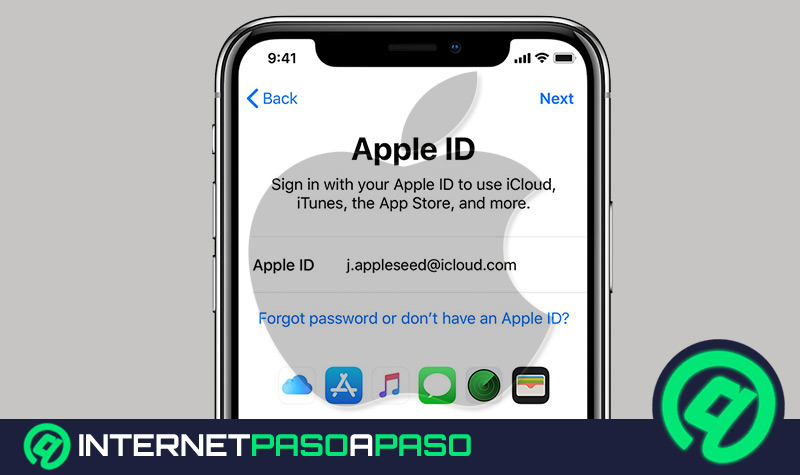
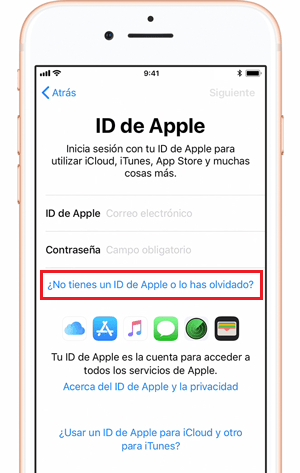
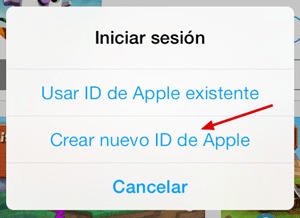
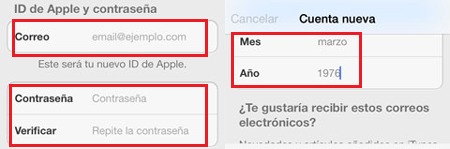
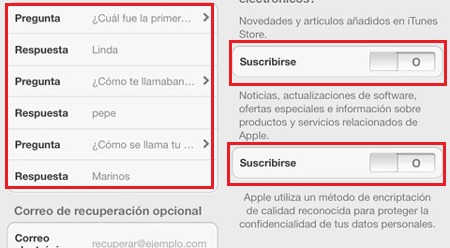

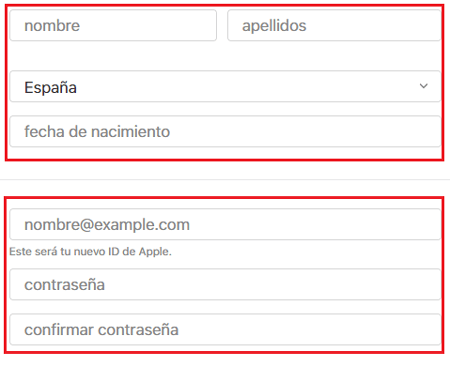
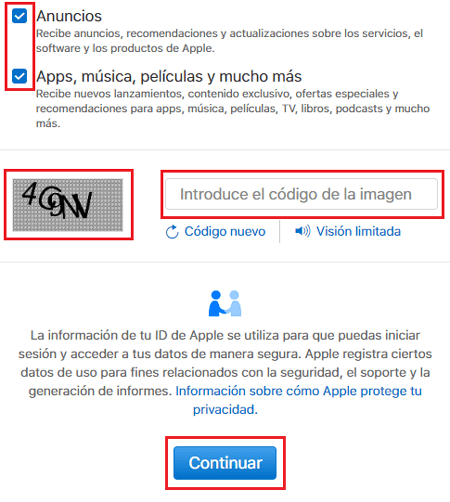
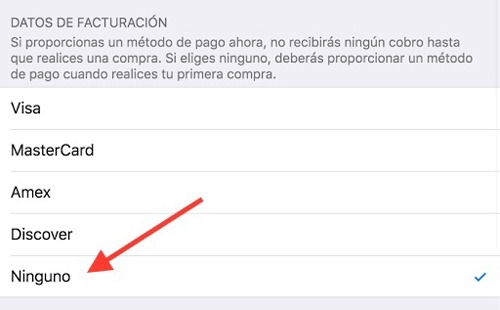
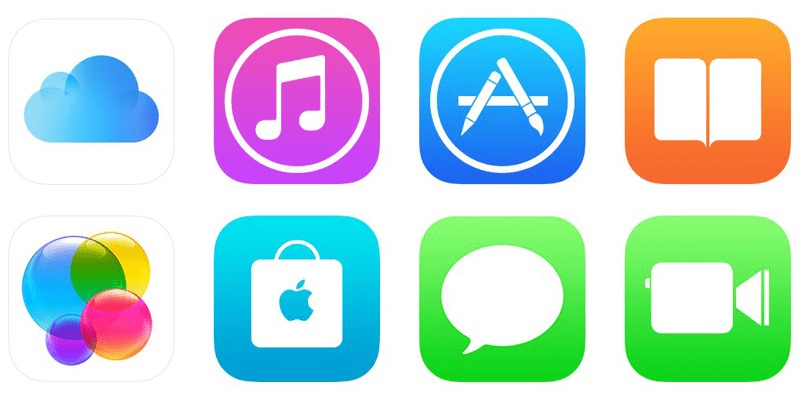


![¿Cuáles son las mejores herramientas de seguridad para estar protegidos en MacOS? Lista [year]](https://internetpasoapaso.com/wp-content/uploads/¿Cuáles-son-las-mejores-herramientas-de-seguridad-para-estar-protegidos-en-MacOS-Lista-year.jpg)





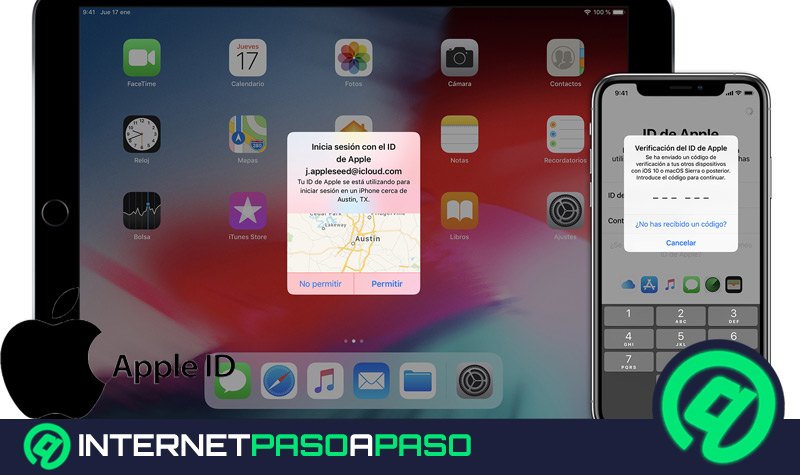











No me permite avanzar cuando creo la cuenta de AppStore creo que no me acepta los codigos postales me manda a la pagina de soporte
como avanzo para abrir el itune store
Vl8odalysaguilar@gmail.com
Como puedo crear el ID de Apple en Windows 8.1?
Quisiera saber si para loberar un iphone es necesario tener la cuenta id?